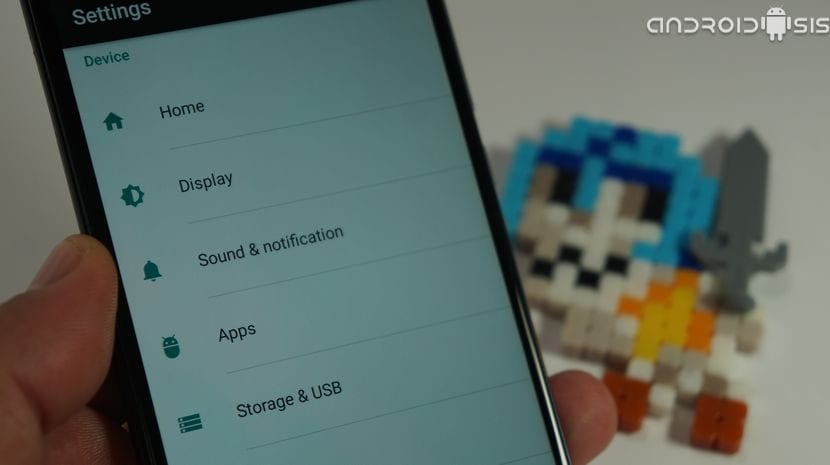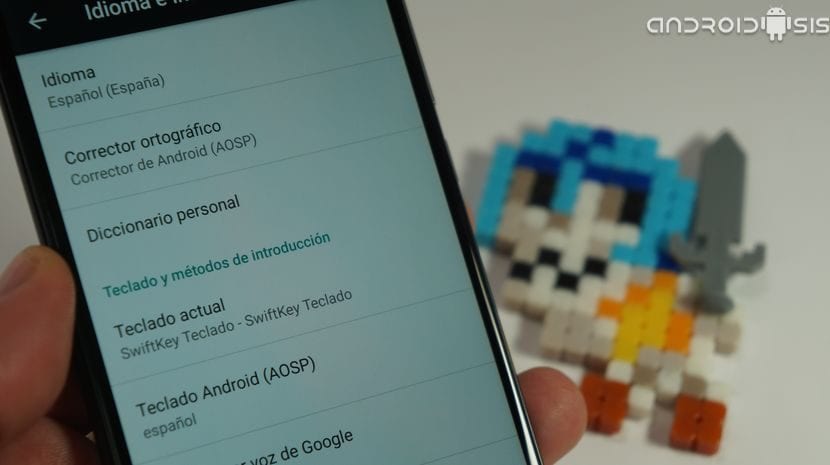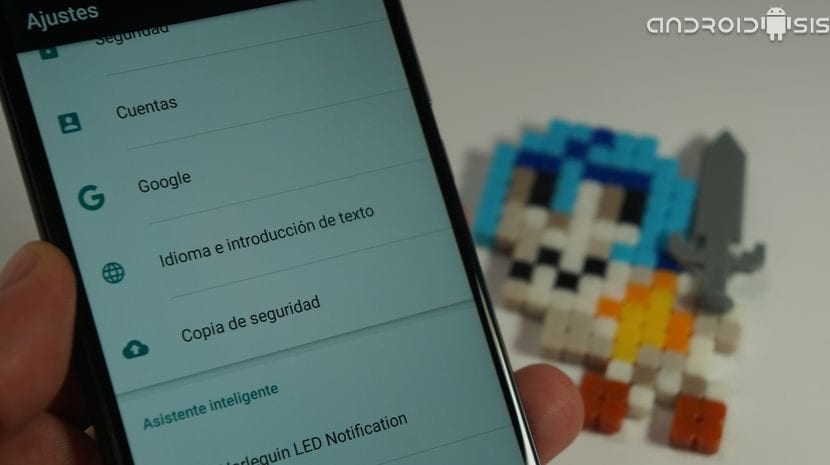Враћамо се са основни водичи за Андроид, у овом случају и иако се многима од вас чини то што се смеје због своје лакоће, са укљученим видео упутством како променити језик у андроид.
A diario me llegan preguntas, consultas de los usuarios lectores y espectadores de Androidsis y Androidsisvídeo, en las que se me piden cosas tan sencillas como esto de cambiar el idioma a nuestro terminal Android, cosas muy básicas para los que ya llevamos un tiempo en el sistema operativo Android pero que a los recién llegados les puede parecer todo un mundo. Así que para todos esos usuarios aquí va al pronetido tutorial sobre Како да променимо језик нашег Андроид терминала без потребе за ресетовањем на фабричка подешавања.
Ако је оно што желимо да променимо језик нашег Андроида јер нам је управо дат и већ је унапред конфигурисан на језику који није наш, оно што бисмо морали да урадимо уместо да следимо овај практични Андроид водич, је да уђемо опције Андроид-а, односно у Андроид подешавања и идите на опцију Бацкуп, изаберите опцију Враћање фабричких података и потврдите брисање целокупног садржаја нашег Андроид терминала.
Приликом извођења овог комплетног фабричког формата, осим избришите сав садржај нашег Андроид-а и оставите га како је напустио фабрику, такође водимо рачуна да је терминал чист од нежељених апликација које су инсталирали претходни власници терминала.
Са овим када се наш Андроид поново покрене, у првом ће нас напустити изаберите језик који желимо да подразумевано користимо у нашем Андроид-у.
Ако то тражиш промените језик који сте једном изабрали као подразумевани за Андроид без даљег одлагања, тада ћете морати да следите кораке које сам вам оставио у видео упутству које сам вам оставио на почетку поста.
Водич у којем ћу вам показати где су подешавања за промену Андроид језика без потребе за враћањем на фабричка подешавања или брисањем било чега што смо сачували на нашем Андроид-у.
Поставке за промену Андроид језика без потребе за враћањем на фабричка подешавања налазе се у путањи: Подешавања / Језик и унос текста / Језик. Ако је ваш терминал на енглеском језику, рута ће бити следећа: Подешавања / Језик и унос / Језик.
Ако је на неком другом разумљивом језику, кинеском, хиндском или другим сличним језицима, најбоље је да симбол потражите у овом одељку за Андроид, обично је означено словом А или сфером света означеним паралелним линијама. Кликните ту опцију, а затим одаберите прву приказану опцију. Тамо можете променити језик Андроид-а и ставити га на свој језик или језик који желите.
Са овим тако једноставним што сте већ постигли промените Андроид језик без враћања на фабричка подешавања, мада имајте на уму да ако је оно што желите променити језик јер сте управо купили половни Андроид или нови Андроид који је већ унапред конфигурисан на другом језику, то се обично пуно догађа на терминалима кинеских брендова, тада је најбоље ствар ће се извршити враћање на фабричке поставке како би се осигурало да је ваш Андроид чист од нежељених апликација и нежељених датотека.